- Преподавателю
- Информатика
- План-конспект урока по информатике Инструменты рисования Paint 5 класс
План-конспект урока по информатике Инструменты рисования Paint 5 класс
| Раздел | Информатика |
| Класс | 5 класс |
| Тип | Конспекты |
| Автор | Никифоров А.Н. |
| Дата | 27.12.2014 |
| Формат | docx |
| Изображения | Есть |
5 класс
Тема: Инструменты рисования графического редактора Paint.
Тип урока: комбинированный;
Оборудование: ПК;
Программное обеспечение: графический редактор Paint, тестирующая программа MyTestX;
Раздаточный материал: таблица с пиктограммами, названиями и назначением инструментов графического редактора.
Цели и Задачи:
Образовательные: продолжить знакомиться с пользовательским интерфейсом графического редактора Paint; изучать на практике панель инструментов графического редактора Paint, учить самостоятельной работе с панелью инструментов.
Развивающие: развитие компьютерной грамотности, формирование навыков индивидуальной работы за компьютером в графическом редакторе Paint;
Воспитательные: воспитание культуры общения на занятии и в повседневной жизни, навыков контроля и самоконтроля, умения самостоятельно работать и размышлять.
План урока:
-
Организационный момент
-
Повторение и актуализация опорных знаний (тест).
-
Изучение нового материала и закрепление полученных знаний
-
Итог урока. Выставление оценок
-
Рефлексия
-
Домашняя работа
Ход урока
-
Организационный момент.(Приветствие учащихся, сообщение темы, цели урока)
-
Повторение и актуализация опорных знаний. Электронный тест (файл с именем «5 класс элементы окна Paint.mtf»).
3. Изучение нового материала и закрепление полученных знаний.
Процесс создания изображения состоит из следующих основных этапов:
-
Прежде всего, необходимо выбрать инструмент.
В Paint вы можете использовать любой из шестнадцати инструментов.
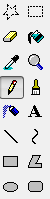
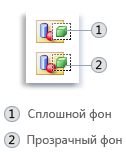
Чтобы узнать, что делает какой-либо инструмент, расположите над ним указатель мыши - появится подсказка в маленькой рамке.
Давайте теперь начнем изучать возможности графического редактора и начнем с самого простого.
Рисование прямых линий
-
Кликните по кнопке линия
-
Выберите нужную толщину
-
Установите указатель мыши в то место, где должна начинаться линия.
-
Нажмите левую кнопку мыши и, не отпуская ее, протащите указатель в точку завершения линии.
-
Отпустите кнопку мыши.
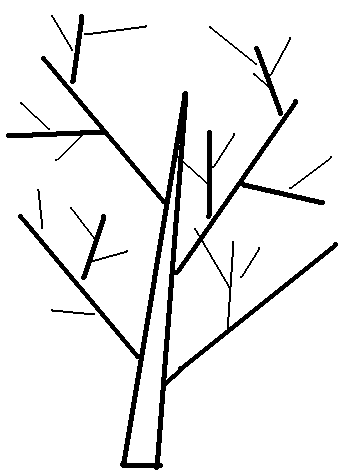 Сохраняем полученный результат
Сохраняем полученный результат
Рисование прямоугольников, квадратов, скругленных прямоугольников, эллипсов и кругов
Данные инструменты можно рисовать закрашенными или нет.
Алгоритм рисования
-
Выбираем инструмент прямоугольник
-
Выбираем вид заливки в дополнительном окне, появляющемся под панелью инструментов.

1 тип контур
2 тип контур с заливкой
3 тип сплошная фигура.
-
Установить указатель мыши в то место, где хотим нарисовать прямоугольник .
-
Нажимаем левую кнопку мыши и, не отпуская ее, протаскиваем указатель, растягивая рамку до нужного размера и формы.
-
Отпускаем кнопку мыши.
Для того чтобы нарисовать квадрат или окружность необходимо выполнить те же самые действия только при этом удерживая нажатой клавишу Шифт.
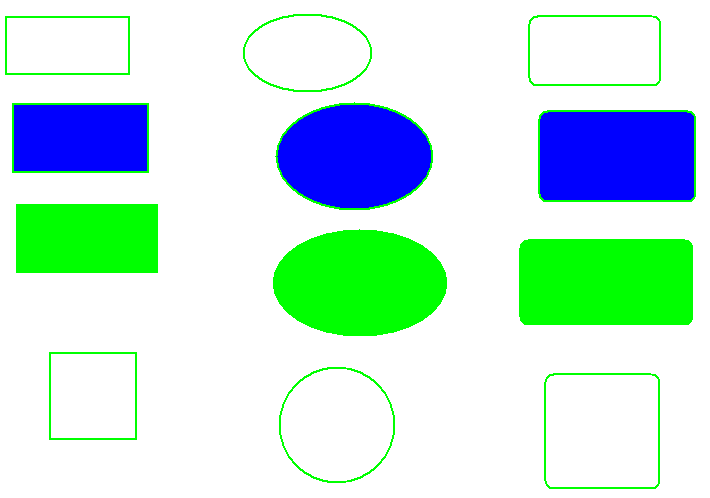
Сохраняем полученный результат
Рисование кривых линий
-
Выбираем инструмент кривая
-
Выбираем толщину линии
-
Чертим прямую линию
-
Потянем за то место на линии, где хотим получить изгиб. Нажимаем в том же месте еще раз, если хотим получить кривую с одним изгибом.
-
Если хотим получить линию с двумя изгибами, потяните еще раз в другом месте на линии.
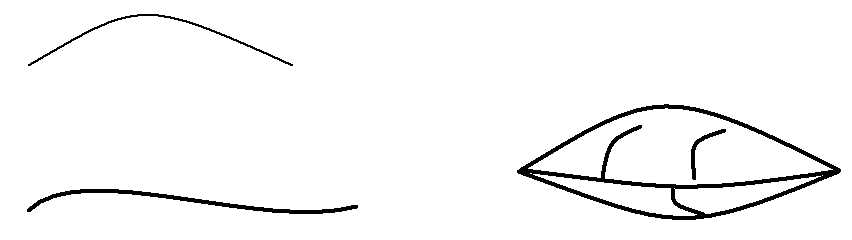
Сохраняем полученный результат
Рисование многоугольников
-
Выбираем инструмент многоугольник
-
Чертим первую сторону многоугольника.
-
Из точки, в которой закончилась первая сторона многоугольника, протянем вторую, затем третью и т.д, пока не построим задуманный многоугольник.
-
Возвращаемся в точку из которой начали рисовать, для того чтобы вся фигура стала одним объектом.
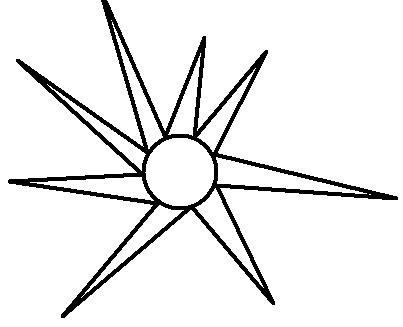 Сохраняем полученный результат
Сохраняем полученный результат
Использование инструментов Распылитель, Кисть, Карандаш.
-
Выбираем инструмент распылитель
-
Выбираем цвет на палитре
-
Выбираем толщину пятна распыления .
-
Устанавливаем указатель мыши в место распыления и, удерживая нажатой левую кнопку, распыляем краску. Чем дольше удерживаем в одном месте тем плотнее закрашивается.

Использование инструмента ластик, выделение, заливка, лупа
-
С помощью инструмента ластик можно стирать фрагменты фигур, получая новые изображения.
-
С помощью инструмента выделение можно выделить необходимую область и переместить ее.
-
Инструмент заливка заливает цветом выбранную область
-
Инструмент лупа увеличивает объект
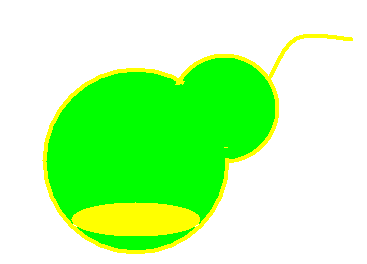
Закрепление изученного материала (задания для самостоятельной работы).
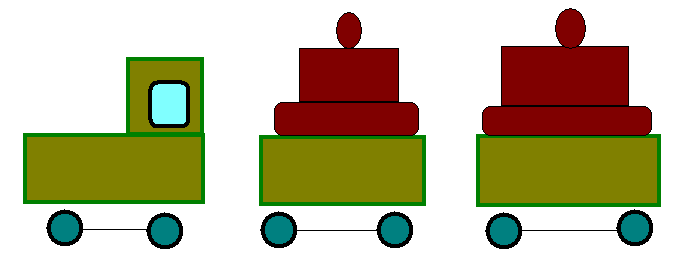
-
Итог урока. Выставление оценок
Чтобы использовать для рисования какой-либо инструмент, необходимо выполнить следующие действия:
-
Установить указатель мыши на инструмент, которым вы хотите рисовать в данный момент, и щелкнуть по нему.
-
Установить указатель мыши на квадратик с цветом в палитре и щелкнуть левой кнопкой.
-
Переместить указатель в область рисования, в то место, где вы хотите начать рисовать.
-
Нажать кнопку мыши и, не отпуская ее, тащить указатель в нужном направлении.
-
Отпустить кнопку мыши в точке завершения рисования.
-
Рефлексия (светофор)
Учащиеся выполняют заливку рабочей области зеленым цветом, если урок прошел успешно, дети справились с заданиями, урок понравился.
Учащиеся выполняют заливку рабочей области желтым цветом, если урок прошел успешно, дети справились с заданиями, было скучно.
Учащиеся выполняют заливку рабочей области красным цветом, если дети плохо справлялись с заданиями, урок не понравился.
-
Домашняя работа § 5.2 читать, страница 89 выполнить задание №2.
Назначение инструментов графического редактора Paint
-
Вид пиктограммы иннструмента
Название и назначение инструмента

Инструмент Выделение произвольной области позволяет выделить на изображении любую область неправильной формы.

Инструмент Выделение позволяет выделять любую квадратную или прямоугольную часть изображения

Инструмент Ластик позволяет стирать области изображения.

Инструмент Заливка позволяет заполнить цветом все изображение или замкнутую фигуру.

Инструмент Выбор цветов (пипетка) позволяет задать основной цвет или цвет фона.

Инструмент Масштаб позволяет увеличить область изображения.

Инструмент Карандаш позволяет проводить тонкие произвольные линии или кривые.

Инструмент Кисть позволяет проводить толстые или фигурные произвольные линии и кривые.

Инструмент Распылитель позволяет создать эффект распыления краски на изображении.

Инструмент Текст позволяет вводить текст в изображение.

Инструмент Линия позволяет проводить прямую линию.

Инструмент Кривая позволяет проводить сглаженную кривую линию.

Инструмент Прямоугольник позволяет рисовать прямоугольники.

Инструмент Многоугольник позволяет рисовать фигуры с любым числом сторон.

Инструмент Эллипс позволяет рисовать эллипсы и круги.

Инструмент Скругленный прямоугольник позволяет рисовать прямоугольники со скругленными углами.
Чтобы использовать для рисования какой-либо инструмент, необходимо выполнить следующие действия:
-
Установить указатель мыши на инструмент, которым вы хотите рисовать в данный момент, и щелкнуть по нему.
-
Установить указатель мыши на квадратик с цветом в палитре и щелкнуть левой кнопкой.
-
Переместить указатель в область рисования, в то место, где вы хотите начать рисовать.
-
Нажать кнопку мыши и, не отпуская ее, тащить указатель в нужном направлении.
-
Отпустить кнопку мыши в точке завершения рисования.
7


